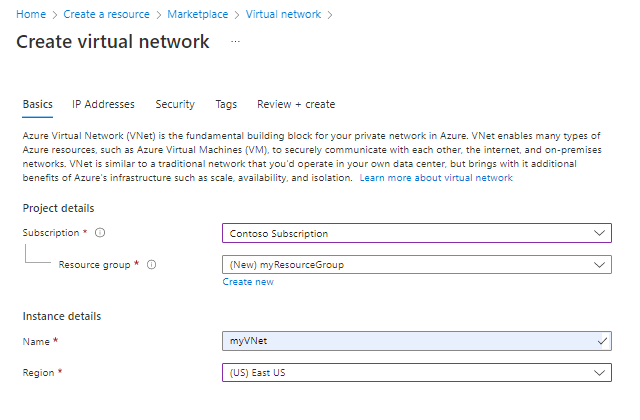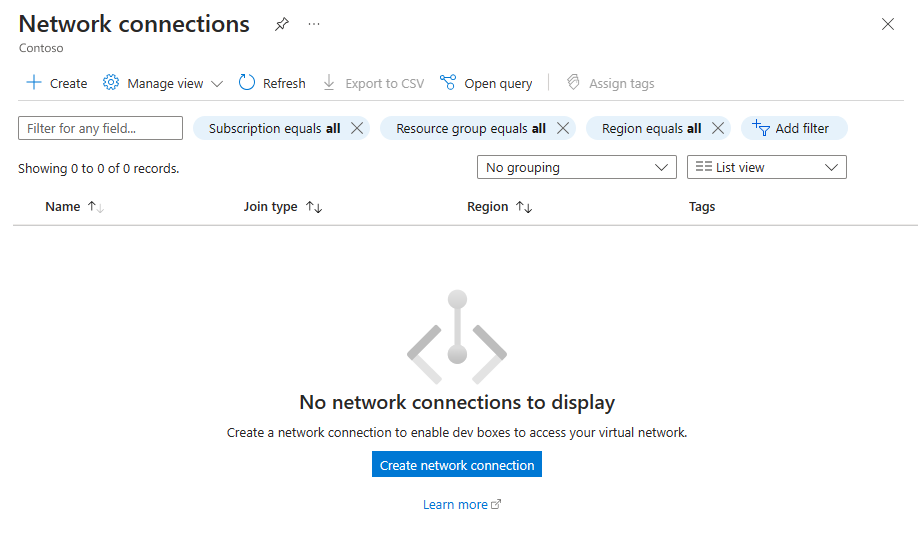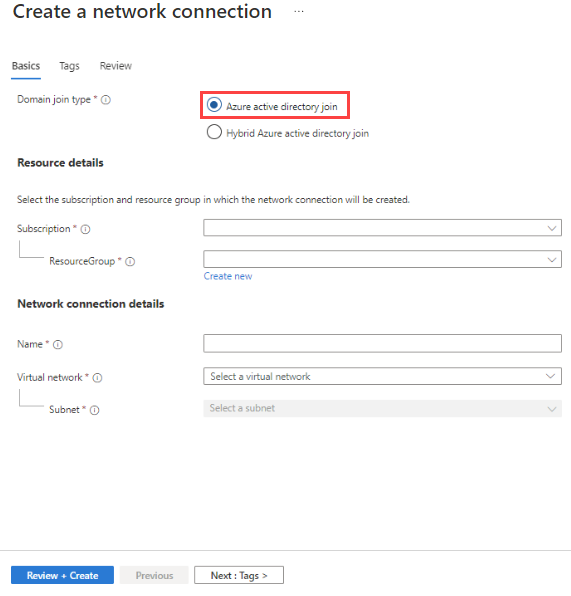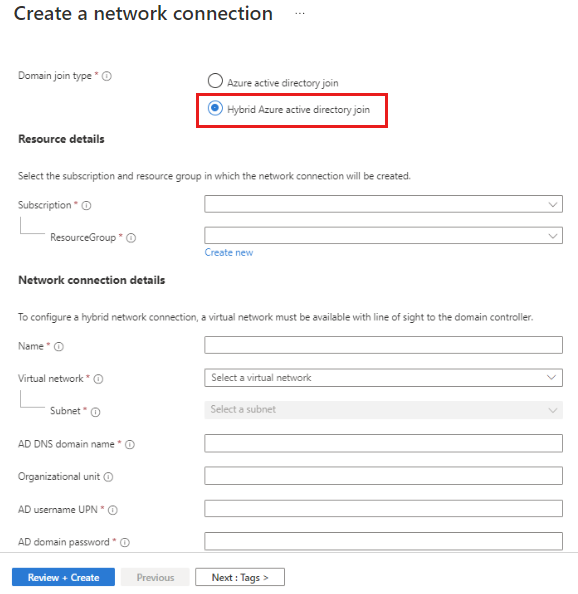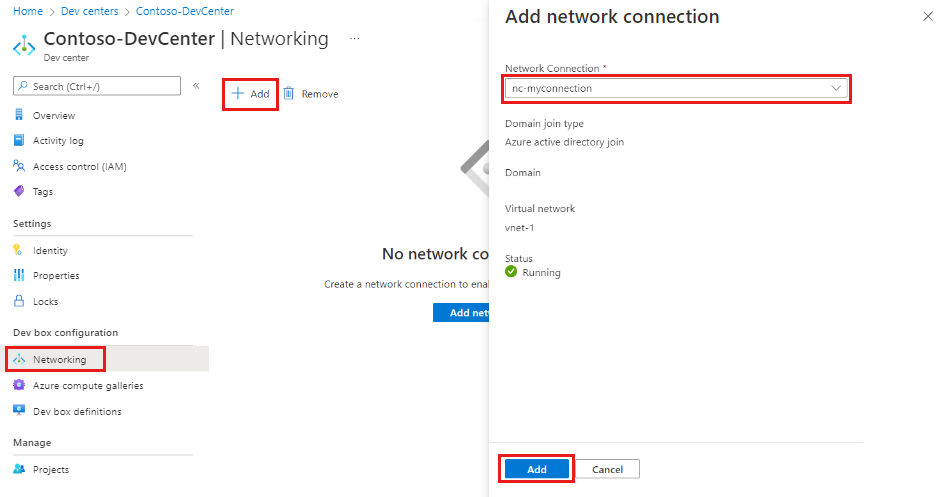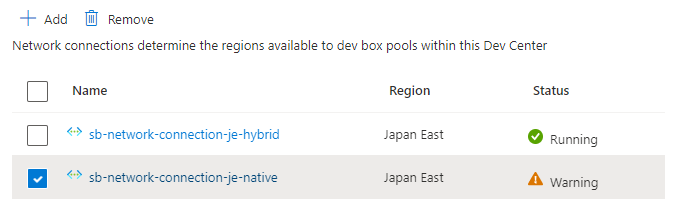Conexión de cuadros de desarrollo a recursos mediante la configuración de conexiones de red
En este artículo, aprenderá a administrar las conexiones de red para un centro de desarrollo en Microsoft Dev Box. Las conexiones de red permiten que los cuadros de desarrollo se conecten a redes virtuales existentes. Además, puede configurar las opciones de red para habilitar la conexión a recursos locales desde el cuadro de desarrollo. La ubicación, o región de Azure, de la conexión de red determina dónde se hospedan los cuadros de desarrollo asociados.
Puede optar por desplegar los dev boxes en una red alojada por Microsoft asociada a un grupo de equipos de desarrollo o en una red gestionada por usted. Si decide implementar cuadros de desarrollo en una red que administra, primero debe configurar una conexión de red.
Debe agregar al menos una conexión de red a un centro de desarrollo en Microsoft Dev Box.
Requisitos previos
- Permisos suficientes para habilitar la creación y configuración de conexiones de red.
- Al menos una red virtual y una subred disponibles para los cuadros de desarrollo.
Cuando planee la conectividad de red para los cuadros de desarrollo, tenga en cuenta los siguientes puntos:
- Identifique la región o ubicación más cercana a los usuarios de su dev box. La implementación de cuadros de desarrollo en una región cercana a los usuarios les ofrece una mejor experiencia.
- Determine si los cuadros de desarrollo deben conectarse a las redes existentes mediante la unión a Microsoft Entra o la unión híbrida de Microsoft Entra.
Comprobación de los permisos
Para administrar una conexión de red, confirme que tiene los permisos siguientes:
| Action | Role | Permisos necesarios |
|---|---|---|
| Creación y configuración de una red virtual y una subred | Colaborador de red (Propietario o Colaborador) | Permisos en una red virtual existente o permiso para crear una nueva red virtual y subred |
| Creación o eliminación de una conexión de red | Propietario o Colaborador | Permisos en una suscripción de Azure o en un grupo de recursos específico, que incluye permiso para crear un grupo de recursos |
| Agregación o eliminación de conexiones de red | Colaborador | Permiso para realizar acciones de Escritura en el centro de desarrollo |
Creación de una red virtual y una subred
Para crear una conexión de red, necesita una red virtual y una subred existentes. Si no dispone de una red y una subred virtuales, siga los pasos siguientes para crearlas:
Inicie sesión en Azure Portal.
En el cuadro de búsqueda, escriba red virtual. En la lista de resultados, seleccione Red virtual.
En la página Red virtual, seleccione Crear.
En el panel Crear red virtual, en la pestaña Aspectos básicos, escriba estos valores:
Configuración Valor Suscripción Seleccione su suscripción. Grupo de recursos Seleccione un grupo de recursos existente o cree uno nuevo; para ello, seleccione Crear nuevo, escriba un nombre y, a continuación, seleccione Aceptar. Nombre Escriba un nombre para la red virtual. Región Seleccione la región de los cuadros de desarrollo y red virtual. Importante
La región que seleccione para la red virtual es donde Azure implementa los cuadros de desarrollo.
En la pestaña Direcciones de IP, acepte la configuración predeterminada.
En la pestaña Seguridad, acepte la configuración predeterminada.
En la pestaña Revisar y crear, revise la configuración.
Seleccione Crear.
Permita el acceso a los puntos de conexión de Microsoft Dev Box desde su red
Una organización puede controlar la entrada y salida de red mediante un firewall, grupos de seguridad de red e incluso Microsoft Defender.
Si su organización dirige el tráfico de salida a través de un cortafuegos, deberá abrir determinados puertos para permitir que funcione el servicio Dev Box de Microsoft. Para obtener más información, consulte Requisitos de red.
Planificación de una conexión de red
Las siguientes secciones le muestran cómo crear y configurar una conexión de red en el Dev Box de Microsoft.
Revisión de los tipos de unión a Active Directory
Microsoft Dev Box requiere una unión a Active Directory configurada y en funcionamiento, que define cómo los cuadros de desarrollo se unen a su dominio y acceden a los recursos. Hay dos opciones: Unión a Microsoft Entra y Unión híbrida de Microsoft Entra.
Unión a Microsoft Entra. Si su organización usa el identificador de Entra de Microsoft, puede usar una unión a Microsoft Entra (a veces denominada unión nativa a Microsoft Entra). Los usuarios del cuadro de desarrollo inician sesión en los cuadros de desarrollo unidos a Microsoft Entra mediante su cuenta de Microsoft Entra. Acceden a los recursos en función de los permisos asignados a esa cuenta. Microsoft Entra join permite el acceso a aplicaciones y recursos basados en la nube y locales. Para obtener más información, consulte Planear la implementación de la unión a Microsoft Entra.
Unión híbrida de Microsoft Entra. Si su organización tiene una implementación de Active Directory local, puede seguir beneficiándose de algunas de las funciones de Microsoft Entra ID mediante los cuadros de desarrollo unidos a híbridos de Microsoft Entra. Estos dev boxes se unen a su instancia de Active Directory local y se registran con Microsoft Entra ID. Las cajas de desarrollo unidas híbridas Entra de Microsoft requieren periódicamente una línea de visión de red con sus controladores de dominio locales. Sin esta conexión, los dispositivos se vuelven inutilizables. Para obtener más información, consulte Planear la implementación de la unión híbrida de Microsoft Entra.
Creación de una conexión de red
Inicie sesión en Azure Portal.
En el cuadro de búsqueda, escriba conexiones de red. En la lista de resultados, seleccione Conexiones de red.
En la página Conexiones de red, seleccione Crear.
En el panel Crear una conexión de red, en la pestaña Aspectos básicos, escriba estos valores:
Configuración Valor Tipo de unión a un dominio Seleccione Unión a Microsoft Entra ID. Suscripción Seleccione la suscripción en la que quiere crear la conexión de red. Grupo de recursos Seleccione un grupo de recursos existente o Crear nuevo, y escriba un nombre para el nuevo grupo de recursos. Nombre Escriba un nombre descriptivo para la conexión de red. Red virtual Seleccione la red virtual que quiere que la conexión de red utilice. Subred Seleccione la subred que quiere que la conexión de red utilice. Seleccione Revisar + crear.
En la pestaña Revisar, seleccione Crear.
Cuando finalice la implementación, seleccione Ir al recurso. La conexión de red aparece en la página Conexiones de red.
Nota:
Microsoft Dev Box crea automáticamente un grupo de recursos para cada conexión de red, que contiene las tarjetas de interfaz de red (NIC) que usan la red virtual asignada a la conexión de red. El grupo de recursos tiene un nombre fijo basado en el nombre y la región de la conexión de red. No se puede cambiar el nombre del grupo de recursos ni especificar un grupo de recursos existente.
Asociación de una conexión de red a un centro de desarrollo
Puede asociar conexiones de red existentes a un centro de desarrollo. Debe adjuntar una conexión de red a un centro de desarrollo antes de poder utilizarlo en proyectos para crear grupos de centros de desarrollo.
Las conexiones de red permiten que los cuadros de desarrollo se conecten a redes virtuales existentes. La ubicación, o región de Azure, de la conexión de red determina dónde se hospedan los cuadros de desarrollo asociados.
Para conectar una conexión de red a un centro de desarrollo en Microsoft Dev Box:
Inicie sesión en Azure Portal.
En el cuadro de búsqueda, escriba centros de desarrollo. En la lista de resultados, seleccione Centros de desarrollo.
Seleccione el centro de desarrollo que creó y, luego, Redes.
Seleccione +Agregar.
En el panel Agregar conexión de red, seleccione la conexión de red que creó anteriormente y, luego, seleccione Agregar.
Después de conectar una conexión de red, Azure Portal ejecuta varias comprobaciones del estado en la red. Puede ver el estado de las comprobaciones en la página de información general del recurso.
Puede agregar conexiones de red que pasen todas las comprobaciones de estado a un centro de desarrollo y usarlas para crear grupos de equipos de desarrollo. Los buzones de desarrollo dentro de los grupos de buzones de desarrollo se crean y se unen al dominio en la ubicación de la red virtual asignada a la conexión de red.
Para resolver los errores, consulte el artículo Solución de problemas con las conexiones de red de Azure.
Eliminación de una conexión de red desde un centro de desarrollo
Puede quitar las conexiones de red de los centros de desarrollo. Las conexiones de red no se pueden quitar si uno o varios grupos de cuadros de desarrollo los usan.
Inicie sesión en Azure Portal.
En el cuadro de búsqueda, escriba centros de desarrollo. En la lista de resultados, seleccione Centros de desarrollo.
Seleccione el centro de desarrollo que creó y, luego, Redes.
Seleccione la conexión de red que quiere quitar y a continuación seleccione Quitar.
Lea el mensaje de advertencia y, a continuación, seleccione Aceptar.
Después de eliminar una conexión de red, ya no estará disponible para su uso en los grupos de cajas de desarrollo dentro del centro de desarrollo.